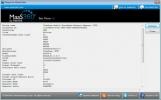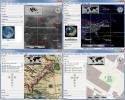ScreenSnag Omogućuje vam stvaranje više profila za snimanje zaslona
Alati za snimanje zaslona rijetko gube važnost, posebno u svrhu dokumentiranja i izvještavanja. Stoga je uvijek korisno paziti na najbolje i najprikladnije alate koji odgovaraju vašim potrebama. Iako smo pokrili pregled toga 5 najboljih besplatnih softvera za snimanje zaslona, ScreenSnag privukli su našu pažnju zahvaljujući svom jednostavnom, ali moćnom sučelju i nekim dodatnim značajkama koje će vam pomoći u vremenu potrebe. Sve su značajke organizirane u skladu s korisnički definiranim profilima. Natpisi, obrub, mjerilo, mjerač vremena, zvuk, pokazivač i druge mogućnosti obećavaju vam jedinstveno iskustvo snimanja zaslona. Sa standardnim načinima, možete jednostavno dodati titlove u snimljene slike za potrebe dokumentacije.
Glavni prozor je organiziran u 4 odjeljka: Ulazni, Izlaz, Opcije i Profil. Ulazni odjeljak vam omogućuje definiranje svojstava za Puni zaslon, Regija i Prozor modusima dok Izlaz opcija omogućuje vam spremanje ili kopiranje snimke zaslona izravno u međuspremnik, prema vašim potrebama. Također možete uzeti inteligentne snimke zaslona elemenata u aplikaciji kao što su gumbi u aplikaciji Kalkulator u sustavu Windows. Na raspolaganju je široki spektar mogućnosti koji omogućuju da predstavi najbolje od svega što je kategorizirano u višestruko
profili relevantno za situaciju. Osim toga, konfiguraciji možete odmah pristupiti klikom na ikonu programske trake. Gumb za pohranu omogućuje vam pronalaženje snimaka zaslona i otvaranje odredišne mape za lak pristup, a Uhvatiti gumb snima snimku zaslona prema zadanom profilu.
Klikom na gumbe za opcije mogu se otvoriti odgovarajući prozori. Na primjer, the Naslov omogućuje vam dodavanje informacija o sustavu poput računala / korisničkog imena, datuma i vremena na sliku te postavljanje boja pozadine i teksta u skladu s vašim ukusom. Vrijedno je napomenuti da je zadani uređivač slika za ScreenSnag Microsoft Paint.

omogućavanje ljestvica omogućuje vam definiranje Širina i Visina snimke zaslona za bolje fokusiranje i obradu. Uvijek možete Reset postavke u slučaju bilo kakvog neželjenog ishoda.

S druge strane, značajka Timer omogućava vam određivanje intervala za automatsko snimanje zaslona.

Nadalje, klikom na konfiguracijski gumb u gornjem desnom kutu glavnog prozora možete pristupiti prozoru Global Hotkeys radi pojednostavljenja korisničkog iskustva. Ne zaboravite da u vašem profilu omogućite postavke Hotkey-a da bi odgovarajući internetski tasteri radili.

Ako vas ugrađeni povećalo nervira dok snimate snimke zaslona, lako možete onemogućiti ovaj ili bilo koji drugi detalj koji je specifičan za softver radi lakšeg snimanja postavke prozor. Snimke zaslona mogu se spremiti u JPEG, PNG i BMP formatima.

Ovaj smo program testirali na Windows 7, 64-bitnom izdanju. Podržava i Windows XP, Windows Vista, Windows 7 i Windows 8.
Preuzmite ScreenSnag
traži
Najnoviji Postovi
QTTabBar 2 donosi mogućnosti trenutnog zatvaranja kartica, ažurirane nakon dvije godine
Zapamtiti QTTabBar? Alat koji omogućuje pregledavanje kartica na Wi...
Kratko dobivajte informacije o korisnicima za Windows 7 Mobile Broadband API
API za širokopojasni pristup koristi se za ostvarivanje povezanosti...
Mramorni stolni globus je atlas s integracijom Wikipedije
Mramor is virtualnom radnom površinom otvorenog koda Atlas s integr...